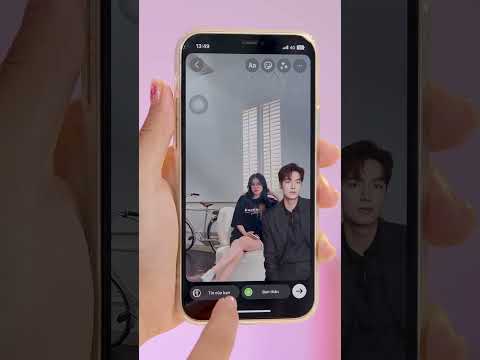WikiHow này hướng dẫn bạn cách ngăn iPhone thông báo cho bạn khi có ứng dụng hoặc bản cập nhật phần mềm. Bạn chỉ có thể ngừng nhắc nhở về các bản cập nhật phần mềm khi điện thoại của bạn không được cập nhật.
Các bước
Phương pháp 1/2: Xóa tệp tải xuống iOS

Bước 1. Mở Cài đặt iPhone của bạn
Đó là biểu tượng bánh răng màu xám trên Màn hình chính.

Bước 2. Nhấn vào Chung
Tùy chọn này ở gần cuối màn hình của bạn.

Bước 3. Nhấn vào Bộ nhớ & Sử dụng iCloud
Nó nằm ở cuối màn hình.

Bước 4. Nhấn vào Quản lý bộ nhớ trong tiêu đề "Bộ nhớ"
Đây là nhóm lưu trữ đầu tiên trên Dung lượng & Sử dụng iCloud trang.

Bước 5. Nhấn vào [Số] iOS
Nó nằm ngay bên dưới trường "Có sẵn" ở phía trên cùng của màn hình.
- Từ "Số" sẽ được thay thế bằng số phiên bản iOS (ví dụ: 10.2.1).
- Nếu bạn không thấy tùy chọn "iOS" ở đây, iPhone của bạn không đủ điều kiện để cập nhật phần mềm.

Bước 6. Nhấn vào Xóa cập nhật
Đó là lựa chọn duy nhất trên trang này.

Bước 7. Nhấn lại vào Xóa Cập nhật khi được nhắc
Làm như vậy sẽ xóa tệp cập nhật iOS khỏi iPhone của bạn. Bạn sẽ không còn nhận được thông báo cập nhật phiên bản iOS từ Apple nữa.
Phương pháp 2/2: Tắt thông báo cập nhật App Store

Bước 1. Mở Cài đặt iPhone của bạn
Đó là biểu tượng bánh răng màu xám trên Màn hình chính.

Bước 2. Nhấn vào Thông báo
Nó ở gần đầu trang Cài đặt.

Bước 3. Nhấn vào App Store
Bạn sẽ tìm thấy điều này ở gần đầu trang.

Bước 4. Trượt công tắc Cho phép thông báo sang trái
Nó sẽ chuyển sang màu trắng. Bạn sẽ không còn nhận được các thông báo được đánh số màu đỏ trên biểu tượng App Store khi có ứng dụng cần được cập nhật.